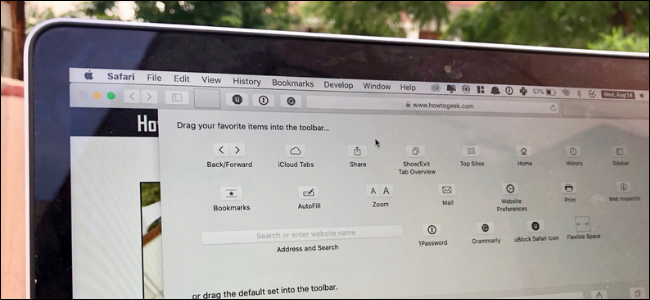Google punya diumumkan bahwa Google Drive dan Google Foto akan dipisahkan pada bulan Juli. Google mengatakan, "hubungan antara layanan ini membingungkan", jadi Google membuat beberapa perubahan untuk "menyederhanakan pengalaman". Inilah artinya bagi Anda.
Bagaimana Google Drive dan Foto Terhubung?
Saat ini, Google Drive dan Google Foto ditautkan bersama. Dari dalam Google Drive, Anda dapat memilih folder "Google Foto" untuk menjelajahi semua foto dan video Anda. Alat Pencadangan dan Sinkronisasi Google untuk Windows dan Mac dapat menyinkronkan foto-foto ini ke komputer Anda, sama seperti alat itu dapat menyinkronkan file Google Drive Anda yang lain.
Dan, dari dalam Google Foto, Anda juga akan melihat foto yang Anda simpan di folder lain di Google Drive.
Antarmuka ini dihubungkan bersama. Jika Anda menghapus foto dari dalam Google Drive, foto itu juga hilang dari Google Foto. Jika Anda menghapus foto dari dalam Google Foto, foto itu juga akan dihapus dari Google Drive Anda.
Google mengatakan telah mendengar masukan bahwa hubungan ini membingungkan, jadi ada beberapa perubahan.
Apa yang Berubah?
Mulai sekitar Juli 2019, koneksi ini akan dihapus. Foto (dan video) baru yang ditambahkan ke Google Foto tidak akan muncul di folder Google Foto di Google Drive. Menurut pengumuman Google, foto dan video apa pun yang Anda miliki di folder Google Foto akan tetap ada di Google Drive — tetapi tidak ada yang baru yang akan ditambahkan secara otomatis.
Foto dan video baru yang disimpan di Google Drive juga tidak akan otomatis ditampilkan di Google Foto.
Jika Anda menghapus foto atau video dari Google Drive atau Google Foto, foto atau video tersebut tidak akan otomatis dihapus dari layanan lain. Google mengatakan, "perubahan ini dirancang untuk membantu mencegah penghapusan item secara tidak sengaja di seluruh produk".
Dengan kata lain, tautan otomatis antara kedua layanan tersebut sedang dihapus. Foto dan video hanya akan ada di satu tempat. Google sudah menampilkan pemberitahuan yang mengatakan "folder Google Foto berubah."
Apa yang Terjadi pada Foto dan Video Saya?
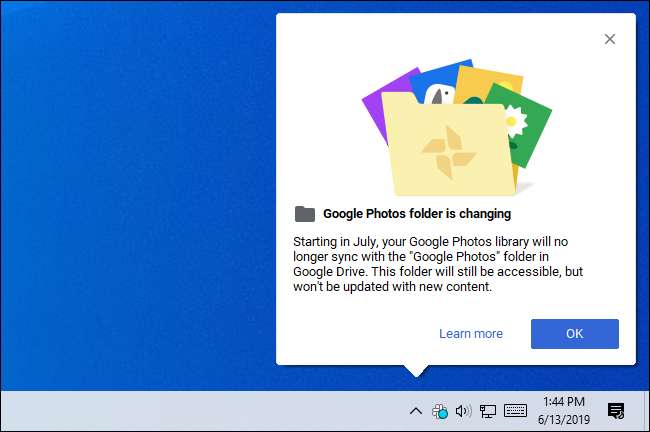
Tidak ada yang berubah untuk foto dan video yang sudah ada. Jika Anda saat ini memiliki foto di Google Drive, foto tersebut akan tetap ditampilkan di Google Foto di masa mendatang. Jika Anda saat ini memiliki foto di Google Foto, foto tersebut akan tetap ditampilkan di folder Google Drive di masa mendatang.
Namun, foto baru yang diunggah ke Google Foto tidak akan muncul di Google Drive, dan foto baru yang diunggah ke Google Drive tidak akan muncul di Google Foto.
Bagaimana Saya Dapat Memindahkan Foto Dari Drive ke Foto?
Google menambahkan fitur "Unggah dari Drive" ke Google Foto. Saat Anda menuju ke situs web Google Foto, Anda dapat memilih "Unggah dari Drive" untuk mengunggah foto dan video dari akun Google Drive Anda ke Google Foto.
Setelah diunggah, foto dan video tersebut tidak akan ditautkan — dengan kata lain, jika Anda mengunggah foto dari Drive ke Foto lalu menghapusnya di satu layanan, foto dan video tersebut tidak akan terhapus di layanan lain.
Ini juga berarti bahwa, jika Anda mengupload video 50 MB dari Drive ke Foto dan membiarkannya di kedua lokasi, ini akan menghabiskan 100 MB dari kuota penyimpanan akun Google Anda.
Apakah Saya Masih Dapat Menyinkronkan Foto Google ke PC atau Mac Saya?
Saat ini, integrasi ini berarti Anda dapat secara otomatis mengunduh (menyinkronkan) foto dan video apa pun yang ditambahkan ke Google Foto ke PC atau Mac Anda. Itu semua terjadi melalui normal Aplikasi Google Backup dan Sync yang menyinkronkan file Google Drive — cukup pilih Google Foto dan semuanya akan sinkron.
Apakah fitur ini akan ditiadakan? Sepertinya itu mungkin. Pernyataan Google mengatakan bahwa "Anda masih dapat menggunakan Pencadangan dan Sinkronisasi di Windows atau macOS untuk mengunggah ke kedua layanan dalam Kualitas Tinggi atau Kualitas Asli. ”
Dengan kata lain, Google mengatakan Anda masih dapat mengunggah foto dan video dari PC Anda secara otomatis — tetapi tidak menyebutkan mengunduh foto dan video ke PC Anda. Kita harus melihat dengan tepat apa yang dilakukan Google di bulan Juli, tetapi sepertinya fitur ini akan ditiadakan.
Jika Anda perlu menyelaraskan foto ke PC Anda, Anda mungkin lebih baik beralih ke Dropbox atau OneDrive di ponsel Anda. Layanan tersebut dapat secara otomatis mengunggah foto yang Anda ambil, dan kemudian Anda dapat menyelaraskannya ke PC Anda seperti folder lainnya.
Bisakah Saya Mengunggah Foto ke Google Drive Secara Otomatis?
Aplikasi Google Foto untuk Android dan iPhone akan tetap mengunggah foto secara otomatis, jika Anda mau — tetapi hanya ke Google Foto. Anda tidak dapat lagi menguploadnya secara otomatis dan menempatkannya di Google Drive — setidaknya dengan aplikasi Google sendiri.
Sebagai Android Police catatan, aplikasi Android Sinkronisasi otomatis untuk Google Drive bisa membantu mengisi lubang. Ini akan memungkinkan Anda secara otomatis menyinkronkan file dan folder (termasuk foto) dengan folder Google Drive Anda. Mereka kemudian akan disinkronkan ke PC Anda. Ini juga merupakan sinkronisasi dua arah, jika Anda mau — Anda dapat menghapus foto atau file lain di folder Google Drive yang disinkronkan, dan Autosync akan menghapusnya di lokasi aslinya pada ponsel Android Anda.